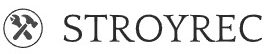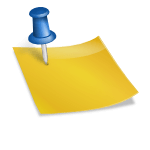Зміст
- Доступні канали для перегляду
- Налаштування телевізора
- Авто-налаштування ефірних та кабельних каналів
- Ручне налаштування
- Вирішення проблем з пошуком каналів
- Загальні поради
- Якщо телевізор не підтримує стандарт DVB-T2
- Використання зовнішніх пристроїв
- Пошук через приставку
- Підключення за допомогою Wi-Fi
- Можливості Smart TV
- Функції та характеристики
- Реєстрація облікового запису Samsung
- Встановлення програм
- Підключення за допомогою смартфона
- Підключення без смартфона
Доступні канали для перегляду
Перед початком налаштування важливо знати, які канали доступні у вашому регіоні. Залежно від місця розташування, ви можете отримувати ефірні або кабельні цифрові канали. Ефірні канали транслюються через антену, а кабельні канали надаються вашим кабельним оператором через кабельне підключення. Якщо ви не впевнені у доступних каналах, рекомендується зв’язатися з вашим місцевим оператором або скористатись онлайн-сервісами для перевірки покриття.
Налаштування телевізора

Авто-налаштування ефірних та кабельних каналів
Автоматичне налаштування каналів – це найбільш зручний спосіб, який дозволяє швидко та без зайвих зусиль налаштувати всі доступні канали. Для цього виконайте такі кроки:
- Увімкніть телевізор і перейдіть до меню налаштувань за допомогою пульта дистанційного керування.
- Виберіть “Канал” або “Трансляція”.
- Виберіть «Автоналаштування» та натисніть кнопку «ОК».
- Телевізор розпочне пошук доступних цифрових каналів. Цей процес може тривати кілька хвилин.
- Після пошуку збережіть знайдені канали.
Авто-налаштування — це процес, при якому ТВ Samsung самостійно сканує всі доступні частоти у вашому регіоні, щоб знайти та зберегти канали. Цей метод підходить для більшості користувачів, оскільки він простий та зручний. Якщо ви вперше налаштовуєте телевізор або хочете оновити список каналів, це буде ідеальним вибором. Однак, якщо TV не знайде всі доступні канали, можна скористатися ручним налаштуванням для більш точного пошуку.
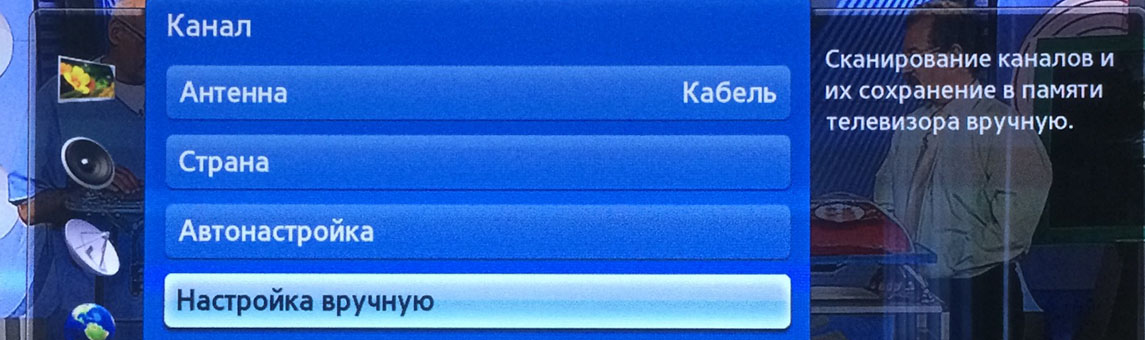
Ручне налаштування
Якщо автоматичний пошук не знайшов усі канали або ви хочете додати їх вручну, виконайте наведені нижче дії.
Ефірні канали
- Перейдіть у меню налаштувань та виберіть «(Цифровий) канал».
- Виберіть «Налаштування вручну».
- Виберіть «Ефір» та введіть частоту каналу, який потрібно додати.
- Натисніть «Пошук» та дочекайтеся завершення пошуку.
- Збережіть знайдений цифровий канал.
Ручний пошук ефірних каналів дозволяє користувачеві самостійно налаштовувати параметри частот та інших характеристик пошуку конкретних каналів. Це особливо корисно, якщо ви знаєте точні параметри мовлення та хочете забезпечити максимальну якість сигналу. Цей метод також дозволяє уникнути перешкод і знайти канали, які можуть бути пропущені при автоматичному пошуку. Зверніть увагу, що для ручного налаштування ефірних каналів вам знадобиться антена, налаштована на правильну частоту мовлення.
Кабельні канали
- Перейдіть у меню налаштувань та виберіть «Канал».
- Виберіть «Ручне налаштування».
- Виберіть «Кабель» та введіть частоту, символьну швидкість та модуляцію, надані вашим кабельним оператором.
- Натисніть «Пошук» та дочекайтеся завершення пошуку.
- Збережіть знайдений канал.
Кабельні оператори часто надають точні установки, такі як частота, символьна швидкість і модуляція. Використовуючи ці дані, ви можете вручну додати потрібні канали та налаштувати їх так, щоб забезпечити найкращу якість зображення та звуку.
Джерела параметрів пошуку кабельних каналів
Інформація про частоти, символьну швидкість та модуляцію зазвичай надається оператором при підключенні послуги “кабельне телебачення”. Якщо у вас виникають труднощі з налаштуванням, рекомендується звернутися до служби підтримки оператора, де ви зможете надати всі необхідні параметри. Також корисно перевірити інструкцію до телевізора, де можуть бути вказані базові параметри для налаштування кабельних каналів.
Вирішення проблем пошуку каналів
Загальні поради
- Переконайтеся, що ваша антена правильно підключена та направлена.
- Перевірте кабельне підключення та переконайтеся, що всі з’єднання надійні.
- Спробуйте повторно виконати автоналаштування або ручне налаштування.
Якщо ви зіткнулися з проблемами при пошуку каналів, перевірте всі підключення. Неправильно підключена або погано спрямована антена може спричинити відсутність сигналу. Також важливо перевірити, чи не пошкоджені кабелі та з’єднання. Спробуйте змінити положення антени для покращення сигналу. У деяких випадках допомагає повне відключення телевізора від мережі та повторний пошук каналів. Якщо проблеми продовжуються, можливо, варто звернутися до фахівця для діагностики та усунення несправностей.
Якщо телевізор не підтримує стандарт DVB-T2
Якщо ваш телевізор не підтримує стандарт DVB-T2, вам потрібно придбати зовнішню приставку, яка підтримує цей стандарт, щоб дивитися цифрові ефірні канали. DVB-T2 – це сучасний стандарт цифрового мовлення, який забезпечує більш високу якість зображення та звуку порівняно з попередніми стандартами. Приставки, що підтримують DVB-T2, підключаються до телевізора через HDMI або інший доступний інтерфейс і дозволяють насолоджуватися всіма перевагами цифрового телебачення. При виборі приставки зверніть увагу на її сумісність із телевізором та доступні функції.
Використання зовнішніх пристроїв

Пошук через приставку
- Підключіть приставку до телевізора за допомогою кабелю HDMI.
- Увімкніть приставку та телевізор.
- Перемкніть джерело сигналу на HDMI.
- Виконайте налаштування каналів на приставці, дотримуючись інструкцій виробника.
Використання зовнішніх пристроїв, таких як приставки, дозволяє розширити функціональність телевізора. Приставки можуть підтримувати нові стандарти мовлення, такі як DVB-T2, які можуть бути недоступними на старому телевізорі. Підключення приставки через HDMI забезпечує високу якість зображення та звуку. Налаштування каналів на приставці зазвичай нескладне і описане в інструкції виробника. Важливо стежити за оновленнями програмного забезпечення для підтримки її працездатності та отримання нових функцій.
Підключення за допомогою Wi-Fi
- Перейдіть в меню налаштувань та виберіть «Мережа».
- Виберіть «Налаштування Wi-Fi» і знайдіть мережу.
- Введіть пароль та підключіться до мережі.
Підключення телевізора Samsung до Інтернету за допомогою Wi-Fi відкриває доступ до багатьох додаткових можливостей. Ви можете користуватися онлайн-сервісами, дивитися відео в потоковому режимі, встановлювати програми та багато іншого. Для підключення необхідно вибрати вашу Wi-Fi мережу зі списку доступних, ввести пароль та дочекатися підключення. Переконайтеся, що ваш роутер знаходиться у зоні дії телевізора та забезпечує стабільний сигнал. Після підключення до Інтернету ви зможете використати всі можливості Smart TV.
Можливості Smart TV
Функції та характеристики
Телевізори Samsung Smart TV пропонують безліч можливостей, включаючи доступ до інтернету, додатків та потокових сервісів. Вбудовані програми, такі як YouTube, Netflix та інші, дозволяють отримати доступ до великої кількості контенту без необхідності підключення додаткових пристроїв.
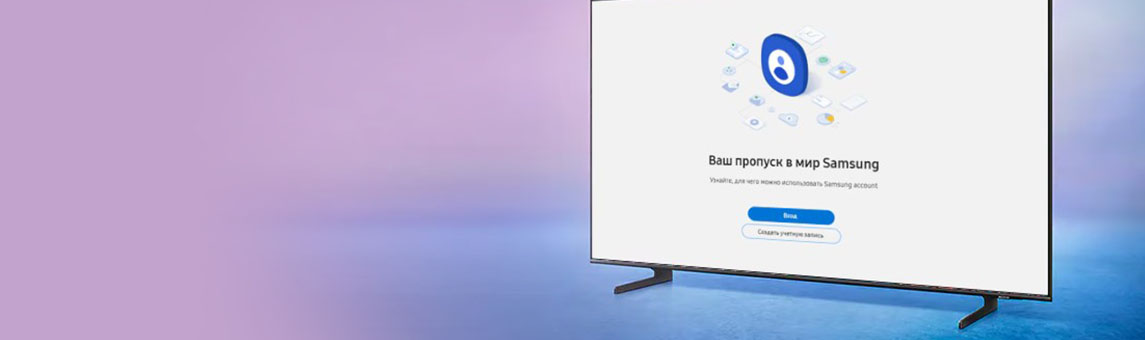
Реєстрація облікового запису Samsung
- Перейдіть у меню налаштувань та виберіть «Акаунт Samsung».
- Виберіть «Створити обліковий запис» і дотримуйтесь інструкцій на екрані.
Реєстрація облікового запису відкриває доступ до додаткових функцій та сервісів, таких як синхронізація даних, хмарне сховище та персоналізація налаштувань. Процес реєстрації простий і вимагає вказівки основної інформації, такої як адреса електронної пошти та пароль. Після реєстрації ви зможете використовувати єдиний обліковий запис на різних пристроях бренду для зручного керування та доступу до контенту. Також це дозволяє вам отримувати оновлення та новини від компанії, а також брати участь у програмах лояльності.
Встановлення програм
- Перейдіть до магазину програм на вашому телевізорі.
- Знайдіть потрібну програму та виберіть «Встановити».
Ви можете встановити популярні стрімінгові сервіси, соціальні мережі, ігри та інші корисні програми. Процес установки простий і схожий на завантаження додатків на смартфоні. Після встановлення програми будуть доступні в розділі “Мої програми”, і ви зможете швидко отримати доступ до них через домашній екран телевізора. Регулярне оновлення програм допоможе вам використовувати їх з максимальною ефективністю та отримувати нові функції.
Підключення за допомогою смартфона
- Встановіть програму SmartThings на ваш смартфон.
- Підключіть телевізор та смартфон до однієї мережі Wi-Fi.
- Слідуйте інструкціям у програмі для налаштування підключення.
Програма SmartThings дозволяє вам керувати вашим телевізором Samsung за допомогою смартфона. Це особливо зручно, якщо у вас під рукою немає пульта дистанційного керування або якщо ви хочете використовувати додаткові функції, такі як дублювання або керування мультимедійним контентом. Встановивши та налаштувавши SmartThings, ви зможете керувати телевізором, змінювати налаштування, запускати програми та навіть отримувати повідомлення про нові функції та оновлення. Додаток також підтримує голосові команди, що робить керування телевізором ще зручнішим.
Підключення без смартфона
- Перейдіть в меню налаштування ТВ Samsung налаштувань і виберіть «Підключення пристрою».
- Виконайте вказівки на екрані, щоб завершити налаштування.
Якщо у вас немає смартфона або ви надаєте перевагу налаштуванню телевізора без його використання, можна скористатися вбудованими засобами телевізора. Сучасні ТБ Samsung підтримують різні способи підключення пристроїв, такі як USB, HDMI та Bluetooth. Використовуючи меню “Підключення пристрою”, можна настроїти підключення до зовнішніх пристроїв, таких як приставки, ігрові консолі, аудіосистеми та інші. Цей процес інтуїтивно зрозумілий і вимагає мінімальних зусиль, а інструкції на екрані допоможуть швидко виконати всі необхідні кроки.